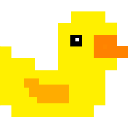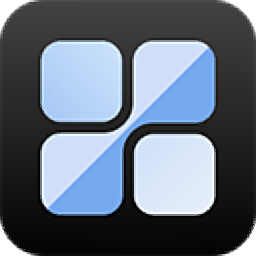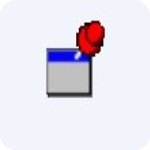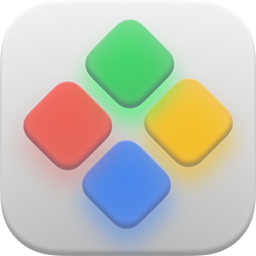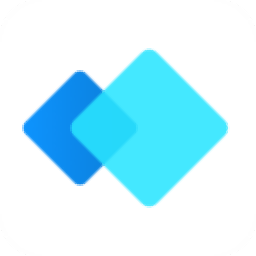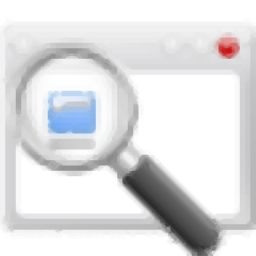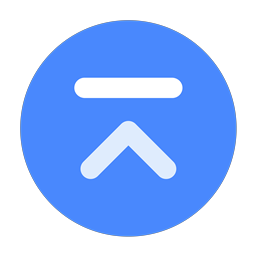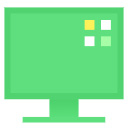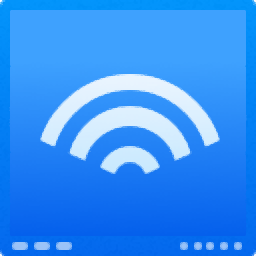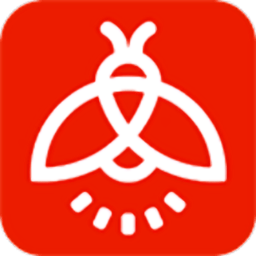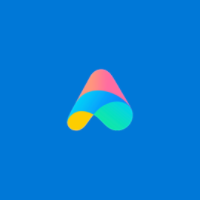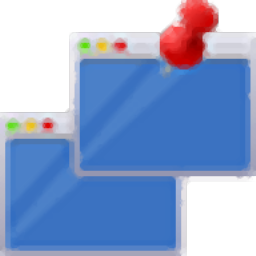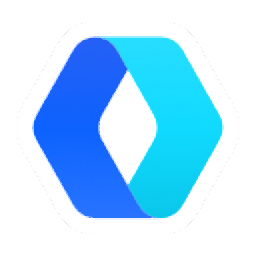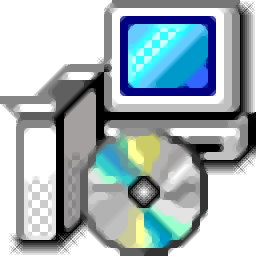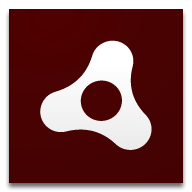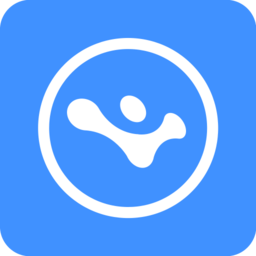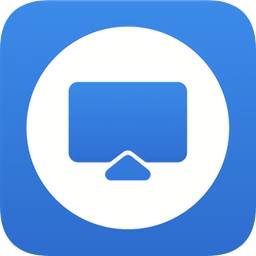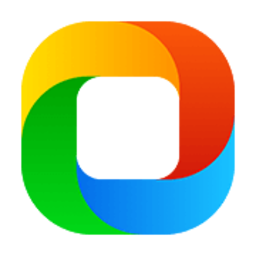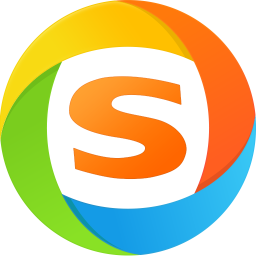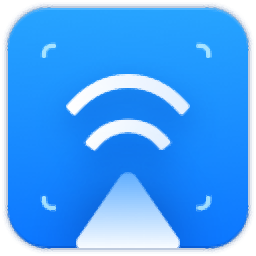
WonderCast(海康威视投屏助手)
v2.9 官方版大小:59.2 MB更新:2023/06/16
类别:桌面工具系统:WinAll
分类分类
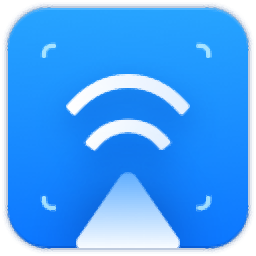
大小:59.2 MB更新:2023/06/16
类别:桌面工具系统:WinAll
WonderCast提供设备投屏功能,可以通过这款软件连接到远程设备,从而立即读取画面,官方提供Windows版本,提供安卓版本,提供iOS版本,让用户可以在不同的设备之间投屏,如果您的企业已经购买了会议室平板设备,可以通过笔记本电脑投屏到会议室设备,从而让自己的笔记本电脑的演示内容可以投放到大屏幕显示,会议室成员都可以查看到自己的操作内容,也可以将手机的会议画面投屏到电脑,也可以反向控制投屏设备,适合需要投屏的朋友使用!
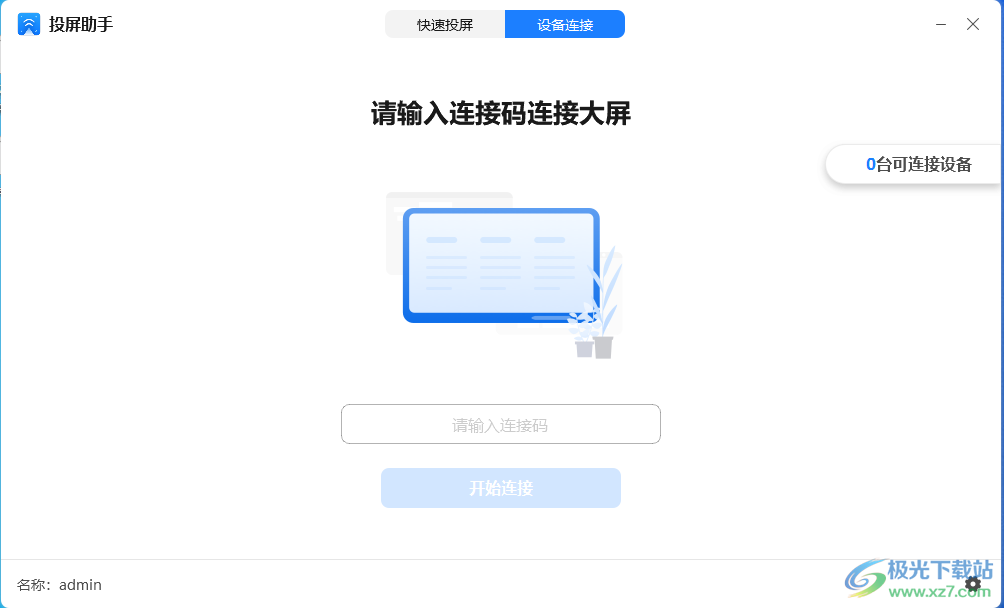
1、WonderCast功能简单,主要为了画面投屏开发,快速传输屏幕到其他设备
2、支持电脑投屏,打开投屏助手就可以直接在电脑上输入对方设备连接码,从而立即投屏
3、简单的手机投屏操作,下载官方的手机软件WonderCast,随后将手机画面投屏到电脑
4、可以连接到官方提供的会议平板设备,在开会的时候了解大屏
5、支持设备连接功能,已经连接过的设备会在软件界面显示,方便下次直接连接
6、支持快捷键设置功能,可以使用快捷键控制开始和结束:开始/结束投屏Ctrl+Alt+H
7、支持窗口模式,可以选择电脑其中一个打开的窗口投屏当前画面
1、WonderCast可以让用户在不同的设备快速投屏画面
2、软件提供简单的连接方式,可以输入接收端显示的连接码立即投屏
3、软件可以设置投屏模式,可以选择镜像模式,直接复制电脑屏幕到远程设备
4、可以选择扩展模式投屏,将远程设备作为当前电脑的扩展屏幕使用
5、将电脑中的文件投屏到会议平板上,并支持对文件进行查看、编辑等。
6、电脑反向传屏:将同一局域网内会议平板的画面反向传屏到电脑
1、设置软件的安装地址C:Program Files (x86)WonderCast
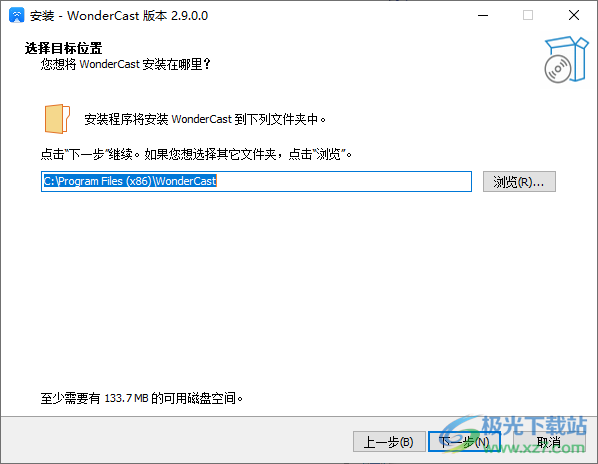
2、设备连接功能,输入对方设备提供的连接码就可以直接投屏
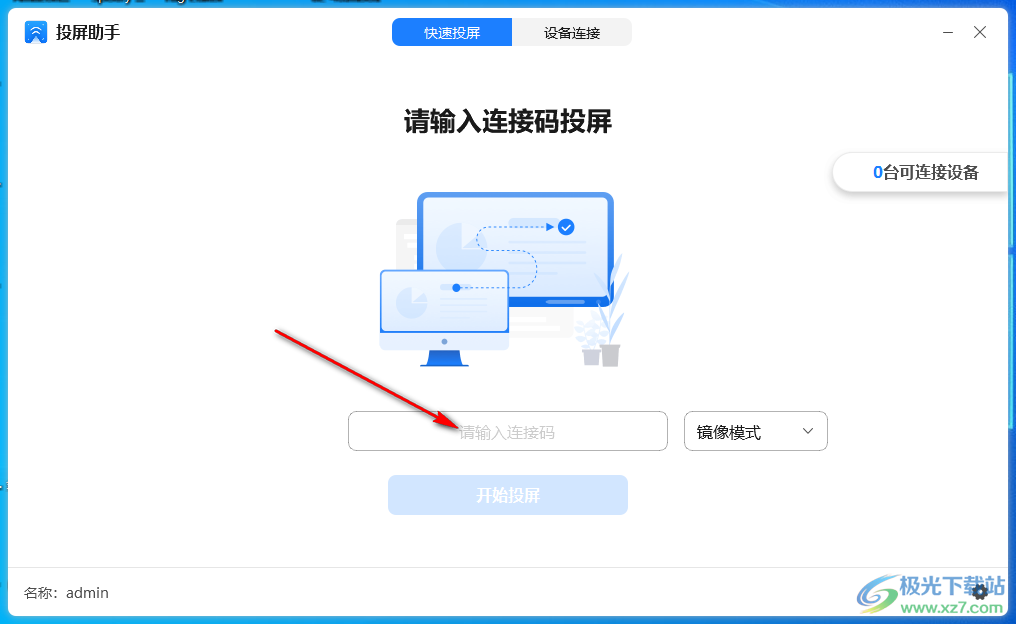
3、模式设置功能:− 镜像模式:复制电脑屏幕。 − 扩展模式:会议平板作为电脑的扩展屏。
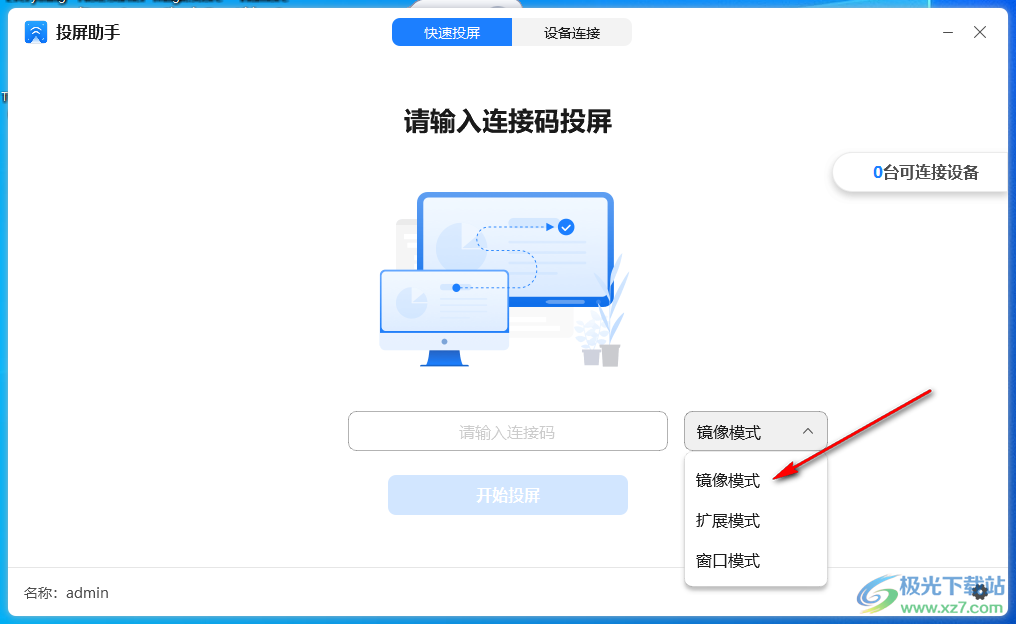
4、快速连接功能,发现局域网的设备就可以在这里连接
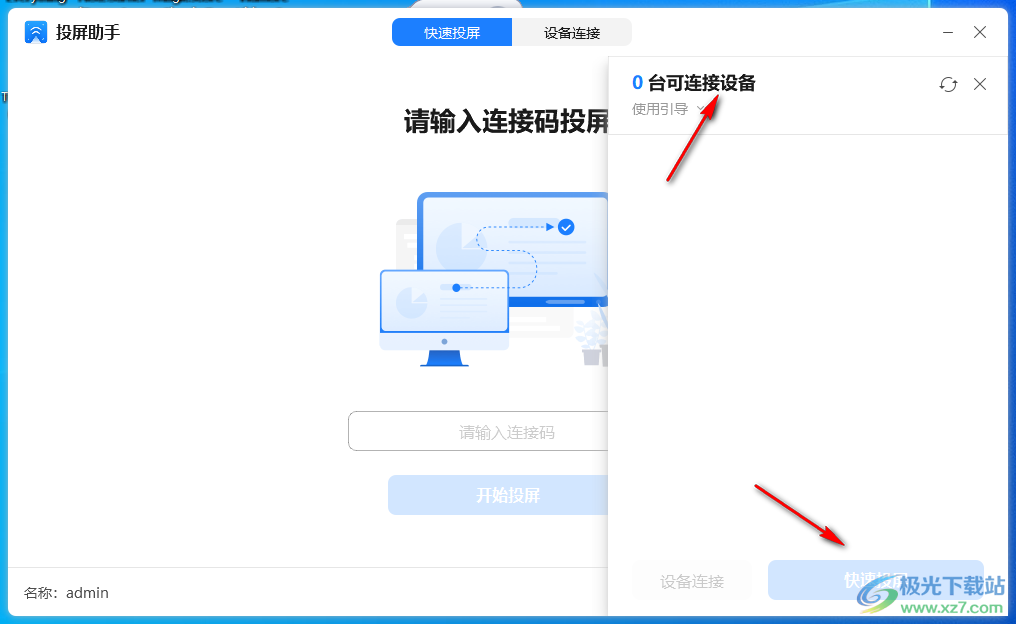
5、大屏幕连接功能,如果有会议室的大屏幕需要连接就在这里输入大屏设备的连接码
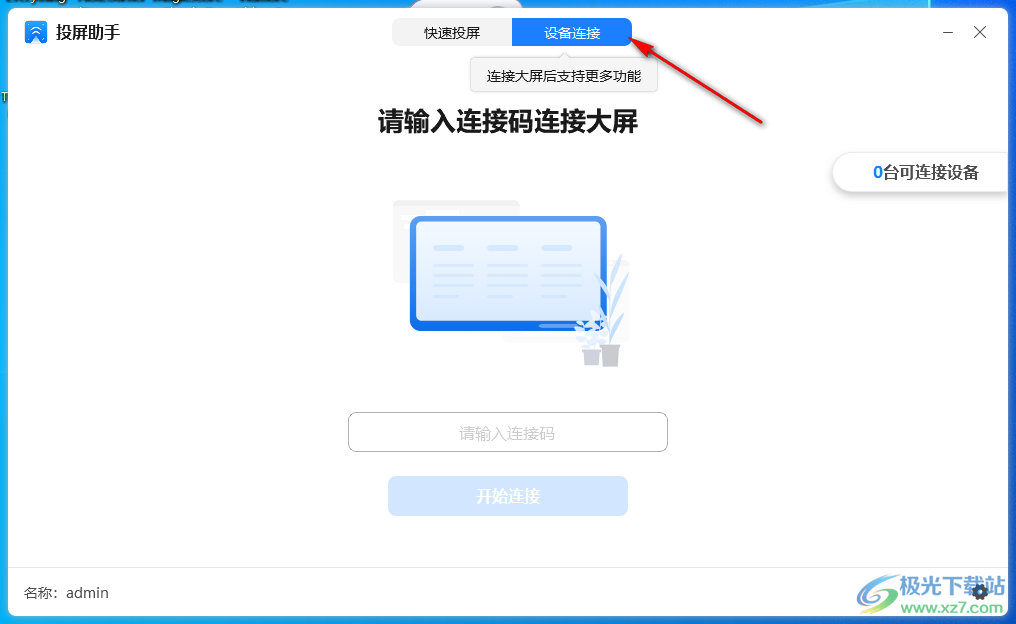
6、软件设置界面,可以设置名字,设置连接码服务器ID地址
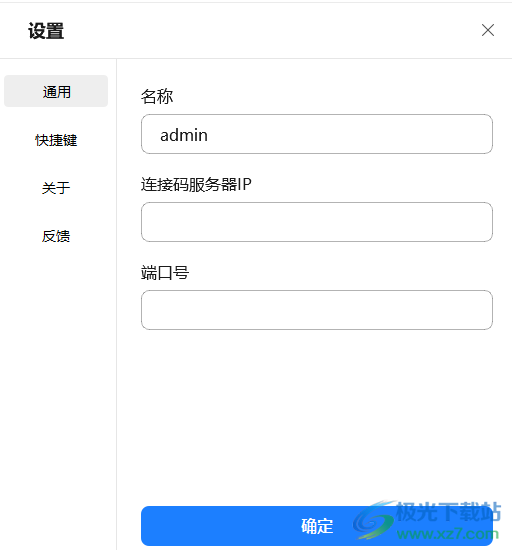
7、快捷键设置功能:开始/结束投屏Ctrl+Alt+H、暂停/继续投屏Ctrl+Alt+K
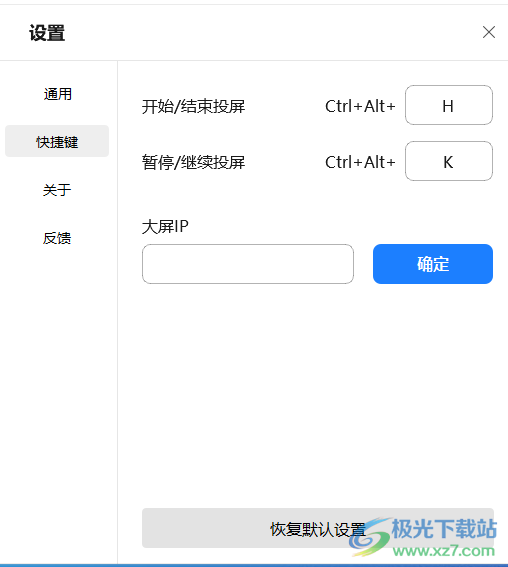
Lossless Scaling(窗口放大)桌面工具1.78 MBv2.9.0
详情iTop Easy Desktop(桌面图标整理工具)桌面工具20.1 MBv1.1.0.352 官方版
详情hideme电脑版桌面工具269.00 KBv1.45.1530 最新版
详情WonderCast(海康威视投屏助手)桌面工具59.2 MBv2.9 官方版
详情deskpins汉化版桌面工具61.00 KBv1.32 绿色版
详情Windows桌面组件(桌面小部件)桌面工具119 MBv24.2.15.0 中文绿色免费版
详情IdeaShare电脑客户端桌面工具20.4 MBv7.02.1.05 官方PC版
详情置顶王桌面工具457 KBv2.3.5 免费版
详情win10摸鱼神器桌面工具337Kv1.1
详情窗口活动监视工具桌面工具452 KBv2.0 增强版
详情FalconX(任务栏居中透明软件)桌面工具299 KBv1.3.8.0 汉化免费绿色版
详情TrayControl(任务栏托盘图标隐藏)桌面工具6.86 MBv1.6 绿色免费版
详情TopTop快捷窗口置顶桌面工具1.42 MBv1.0 免费版
详情超级兔子桌面秀电脑版桌面工具26.90 MBv3.0 官方版
详情nexus桌面插件桌面工具37.70 MBv20.10 官方版
详情壁纸多多官方版桌面工具35.73 MBv5.1.5.0 pc版
详情Simple Sticky Notes(桌面便签)桌面工具2.10 MBv5.8.0.0 官方版
详情360桌面助手桌面工具20.5 MBv11.0.0.2041
详情平安云桌面电脑版桌面工具39.57 MBv4.9.1000 最新版
详情HIK-Share(海康威视投屏软件)桌面工具14.6 MBv7.2.329 官方版
详情vista界面仿真器pc版桌面工具7.96 MBv2.2 官方版
详情ev投屏电脑版桌面工具34.50 MBv4.1.4 官方版
详情天天桌面天气小工具桌面工具1.25 MB绿色版
详情墨迹天气pc版桌面工具103.08 MBv9.0886.02
详情新毒霸轻桌面绿色版桌面工具14.00 MB官方版
详情lively wallpaper windows(动态壁纸软件)桌面工具195.00 MBv1.7.0.2 官方版
详情MyComputerManager(快捷方式删除软件)桌面工具2.02 MBv1.03 免费版
详情都玩投屏软件桌面工具48.1 MBv4.3.0.7
详情火萤最新版桌面工具4.71 MBv1.0.2.7 电脑版
详情小爱同学电脑版安装包桌面工具112.00 MBwin10版
详情AirPin发射端PC版(AirPinPcSender)桌面工具4.68 MBv2.0.5 官方版
详情天选姬桌宠桌面工具23.0 MBv2.0 电脑免费版
详情Window TopMost Control(窗口置顶软件)桌面工具829 KBv1.3 免费版
详情IObit Start Menu 8 Pro(Win7开始菜单软件)桌面工具11.9 MBv5.1.0.1 中文破解版
详情BLACKHOLE(手机投屏软件)桌面工具62.3 MBv1.6.2.0 官方版
详情AirDroid Cast(投屏软件)桌面工具97.4 MBv1.1.5.0 官方版
详情OPPO跨屏互联PC版桌面工具177 MBv3.3.9 官方最新版
详情静默运行器桌面工具1.12 MBv1.0 官方版
详情本本亮度调节小精灵桌面工具293 KBv1.3 免费版
详情苏冷末挂机锁桌面工具857 KBv1.0 免费绿色版
详情点击查看更多
hideme电脑版桌面工具269.00 KBv1.45.1530 最新版
详情隐身专家官方版桌面工具20.41 MBv4.7.7 最新版
详情美女挂机锁绿色版桌面工具443.00 KBv3.8 最新版
详情adobe air最新版桌面工具10.70 MBv32.0.0.125 官方版
详情deskpins汉化版桌面工具61.00 KBv1.32 绿色版
详情IdeaShare电脑客户端桌面工具20.4 MBv7.02.1.05 官方PC版
详情飞雪桌面日历免费版桌面工具28.99 MBv9.7.1.5256 最新版
详情dexpot windows10 64位桌面工具4.61 MBv1.6.14 中文版
详情real desktop light电脑版(三维桌面)桌面工具10.30 MBv2.0.8 最新版
详情意天多桌面专家软件桌面工具1.51 MBv1.0.0.43 最新版
详情点击查看更多
ynotes桌面便签最新版桌面工具1.42 MBv0.2.2 电脑版
详情dexpot windows10 64位桌面工具4.61 MBv1.6.14 中文版
详情万能竞赛电脑版桌面工具31.59 MB官方版
详情360desktop电脑版桌面工具6.33 MBv0.8.5.2084 免费版
详情中国移动手机桌面助理桌面工具29.00 MBv4.2.6.158 最新版
详情flash屏幕保护生成器最新版桌面工具386.00 KBv2.0 绿色版
详情deskpins汉化版桌面工具61.00 KBv1.32 绿色版
详情xp死亡倒计时软件桌面工具188.00 KBv1.1 官方版
详情点心桌面电脑版桌面工具11.00 MBv1.0.0.3 免费版
详情梦露动态视频桌面桌面工具42.46 MBv12.0.4.0 官方版
详情ev屏幕共享pc客户端桌面工具38.50 MBv2.1.8 官方版
详情飞雪桌面日历免费版桌面工具28.99 MBv9.7.1.5256 最新版
详情隐身专家官方版桌面工具20.41 MBv4.7.7 最新版
详情超级兔子桌面秀电脑版桌面工具26.90 MBv3.0 官方版
详情米哈游人工桌面pc版桌面工具570.29 MBv2.0.0.4 最新版
详情傲软投屏电脑版桌面工具1.89 MBv1.1.0.8
详情天会桌面电脑版桌面工具2.55 MBv3.0 官方版
详情意天多桌面专家软件桌面工具1.51 MBv1.0.0.43 最新版
详情360健康小助手电脑版桌面工具1.40 MBv11.1.0.1051 官方版
详情美女挂机锁绿色版桌面工具443.00 KBv3.8 最新版
详情stellarium虚拟天文馆桌面工具166.23 MBv0.15.1.1 汉化版
详情real desktop light电脑版(三维桌面)桌面工具10.30 MBv2.0.8 最新版
详情gphotoshow pro电脑版桌面工具2.62 MB正式版
详情adobe air最新版桌面工具10.70 MBv32.0.0.125 官方版
详情强大的虚拟桌面电脑版桌面工具4.61 MB最新版
详情桌面飘雪软件(desktopsnowok)桌面工具347.00 KB中文版
详情牛牛桌面管理大师电脑版桌面工具3.6Mv3.5.4.40
详情ev投屏电脑版桌面工具34.50 MBv4.1.4 官方版
详情360安全桌面电脑版桌面工具73.21 MBv2.7.0.1260 最新版
详情搜狗手机助手电脑版桌面工具17.29 MBv2.8.0 免费版
详情win7resolution软件(去除Win7游戏界面黑边)桌面工具10.00 KB电脑版
详情58帮帮pc版桌面工具21.50 MBv5.6.2 正版
详情win7创建ie桌面图标桌面工具2.00 KB绿色版
详情g搜天气电脑版桌面工具2.40 MB免费版
详情柠檬桌面官方版桌面工具2.99 MBv1.5.0.1012 win10最新版
详情冠捷screen分屏软件桌面工具1.02 MBv1.4.2 官方版
详情天天桌面天气小工具桌面工具1.25 MB绿色版
详情墨迹天气pc版桌面工具103.08 MBv9.0886.02
详情新毒霸轻桌面绿色版桌面工具14.00 MB官方版
详情nexus桌面插件桌面工具37.70 MBv20.10 官方版
详情点击查看更多